

O actualizare recentă a aplicației de e-mail Spark a adus o caracteristică nouă. Acum puteți delega e-mailuri în echipa sau angajații dvs. pe iPhone, iPad și Mac. Împreună cu alocarea de e-mailuri altor persoane, puteți seta datele și orele scadente și să urmăriți ce este în așteptare și completat.
Aceasta este o caracteristică nouă excelentă dacă utilizați Spark pentru afaceri, dar este util și pentru situații personale. S-ar putea să doriți să delegați un e-mail unui membru de familie sau unui prieten, cum ar fi mementouri pentru facturile datorate, programări efectuate sau planuri de călătorie.
Dacă sunteți interesat de această caracteristică convenabilă, vă vom arăta cum să delegați e-mailurile în Spark pentru a atribui sarcini altora.
Delegarea de e-mailuri în Spark pe iPhone sau iPad
Pe iPhone sau iPad, deschideți Spark și apoi urmați acești pași.
1) Deschideți e-mailul pe care doriți să îl delegați.
2) Apasă pe Buton de partajare în partea dreaptă sus și selectați Delega.
3) Introduceți adresa de e-mail a persoanei sau începeți să-i tastați numele și ar trebui să vedeți sugestii. Selectați persoana la care doriți să atribuiți e-mailul.
4) Opțional, puteți să introduceți un mesaj, să alegeți data și ora scadente și să mutați conversația. (Mutarea conversației înseamnă că va apărea necitită dacă cineva te menționează sau o marchează ca fiind completă.)
5) Când terminați, atingeți Delega.
Când delegați un e-mail, îl veți vedea în partea de jos a mesajului. Dacă includeți o dată scadentă, ora sau mesajul, aceste detalii vor apărea și ele.
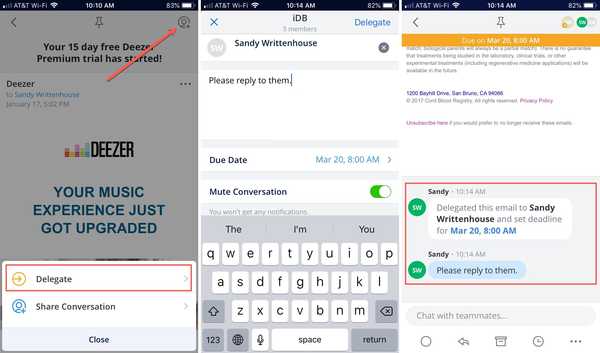
Delegarea de e-mailuri în Spark pe Mac
Delegarea unui e-mail în Spark pe Mac este ușoară cu butonul nou la îndemână din partea de sus a ferestrei Spark.
1) Deschideți e-mailul pe care doriți să îl delegați.
2) Clic Delega în dreapta sus.
3) Introduceți adresa de e-mail a persoanei sau începeți să-i tastați numele și ar trebui să vedeți sugestii. Selectați persoana la care doriți să atribuiți e-mailul.
4) Opțional, puteți să introduceți un mesaj, să alegeți data și ora scadente și să mutați conversația.
5) După ce terminați, faceți clic pe butonul Delega buton.
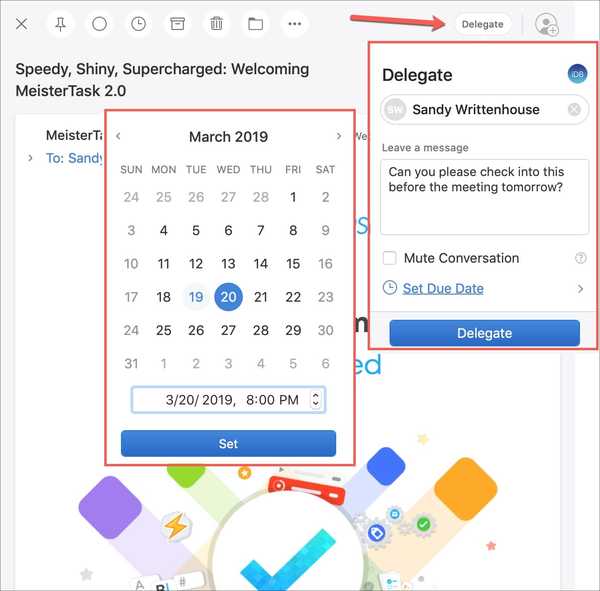
La fel ca pe iOS, odată ce delegați un e-mail, îl veți vedea în partea de jos a mesajului. Dacă includeți o dată scadentă, ora sau mesajul, aceste detalii vor apărea și ele.
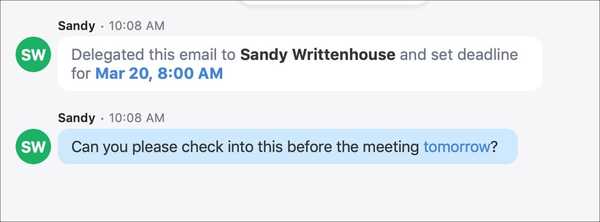
Verificând e-mailurile pe care le delegați
Veți observa că Spark include acum un alt folder etichetat delegată pe iOS și Mac. Puteți vedea cu ușurință numărul de mesaje delegate și apoi puteți vedea acel folder pentru toate e-mailurile.
Folderul include file în partea de sus pentru Deschis și Terminat, astfel încât să puteți vedea rapid e-mailuri alocate care sunt încă în așteptare și cele care au fost marcate ca fiind complete.
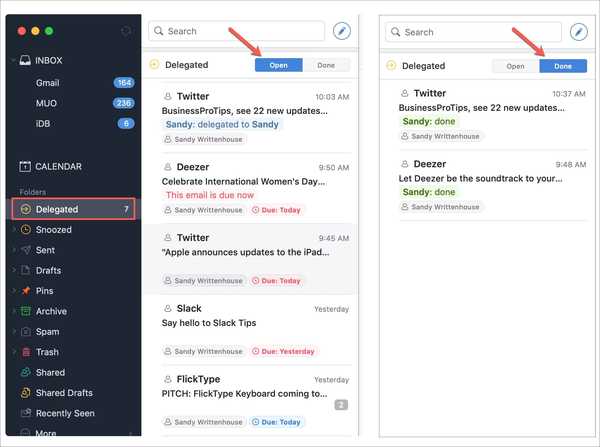
Primirea de e-mailuri delegate
Dacă altcineva îți delegă un e-mail, acesta va ajunge în căsuța de e-mail corespunzătoare, precum și în folderul etichetat Alocat mie.
Dacă nu vedeți acest folder, poate fi necesar să îl adăugați. Pe Mac, faceți clic pe Mai Mult în meniul din stânga și apoi Alocat mie să o adăugăm. Pe iOS, deschideți meniul din stânga, atingeți Editează lista, apasă pe semnul plus lângă folderul pentru al adăuga și atingeți salva.
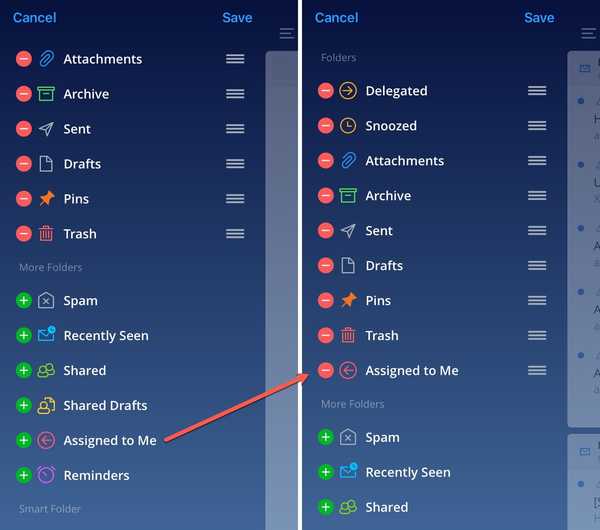
Când completați e-mailul delegat, marcați-l ca atare. Faceți clic sau atingeți Delegat la în partea dreaptă sus și selectați Marcați ca făcut.
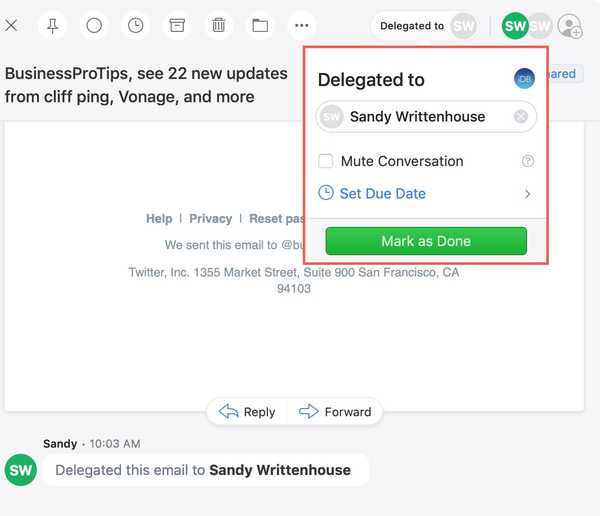
Descarca Spark gratuit pe iOS sau Mac.
Înveliți-l
Funcția de delegare din Spark vă oferă un mod convenabil de a atribui sarcini altora, pentru situații de afaceri sau personale.
Spark este disponibil gratuit în Mac App Store.
Vei folosi această caracteristică nouă? Dacă da, spuneți-ne ce credeți despre asta!











